Índice
Aqui está uma explicação fácil de apanhar da separação de cores: É um processo para separar as cores da obra de arte e colocar cada componente de cor em sua própria camada.
Normalmente, usamos a separação de cores para preparar a arte para a impressão em tela. Ter cada cor em sua própria camada é crucial quando se trata de impressão em tela porque o resultado pode ser mais preciso. Sempre que eu crio gráficos para camisetas, eu sempre faço esse processo antes de enviá-los para impressão.
O Adobe Illustrator é uma ótima ferramenta para separar cores para impressão em tela como um programa de software vetorial, pois permite redimensionar e imprimir sem perder a qualidade da imagem. Além disso, os passos são simples.
Neste tutorial, você aprenderá como separar cores no Adobe Illustrator e alguns outros truques de cor.
Vamos saltar para o tema.
Separando as cores em diferentes camadas no Adobe Illustrator
Vou mostrar-lhe como separar as cores com um exemplo desta imagem vectorial.
Dicas: Se você quiser separar as cores de um gráfico que você baixou, você pode usar o Image Trace para vetorizar a imagem primeiro. Não esqueça de expandir a imagem para que você possa selecionar as cores 😉
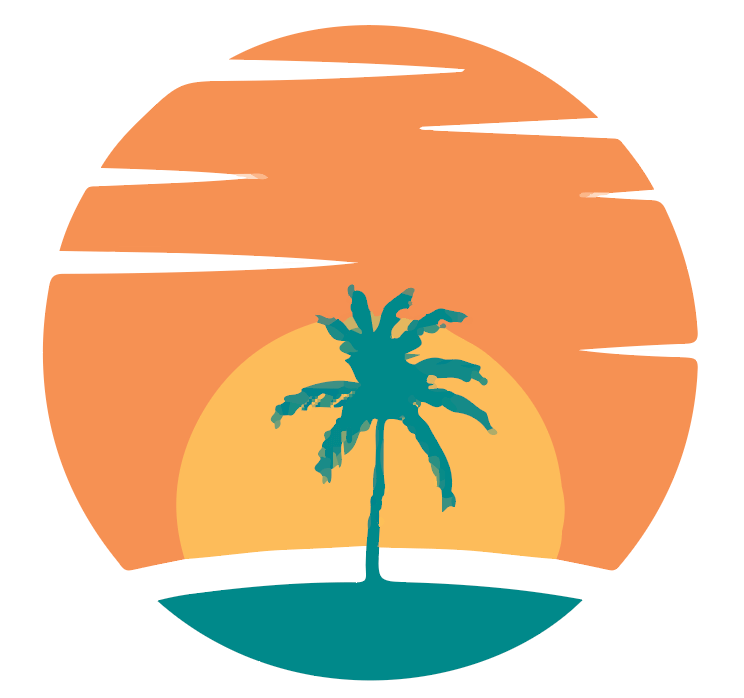
Nota: todas as capturas de tela são tiradas da versão do Adobe Illustrator CC Mac. Windows ou outras versões podem parecer diferentes.
Antes de entrar nos degraus, tenha os painéis Layers e Swatches prontos. Você pode abrir os painéis a partir de Janela > Camadas e Janela > Swatches .
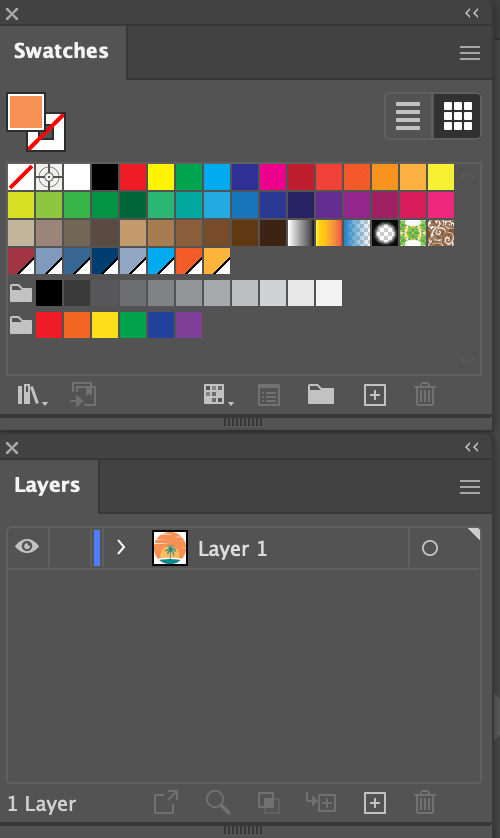
Como você pode ver, há apenas uma camada neste documento e todas as cores estão na mesma camada. A idéia é dividir cada cor em uma camada separada. Siga os passos abaixo para ver como ela funciona.
Passo 1: Seleccione uma das cores do vector. Se a sua arte estiver agrupada, desagrupe-a primeiro. Por exemplo, seleccionei a cor laranja mais clara.
Nota: se o seu trabalho artístico incluir texto, certifique-se de delinear o texto primeiro.
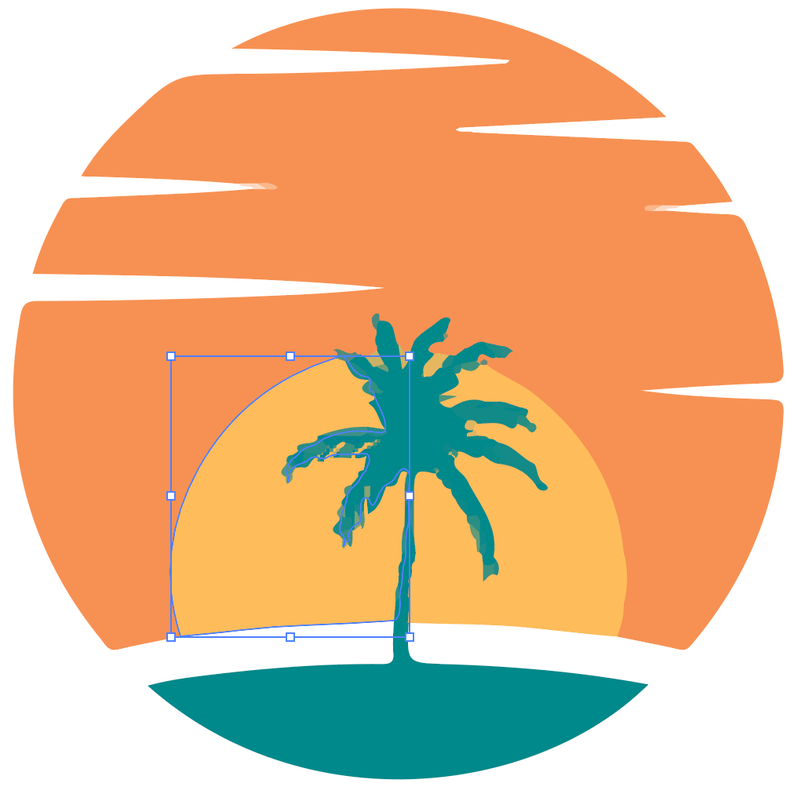
Passo 2: Ir para o menu suspenso Selecione > O mesmo > Cor de preenchimento (ou FIll & Stroke se a sua obra de arte tiver cores de traço).
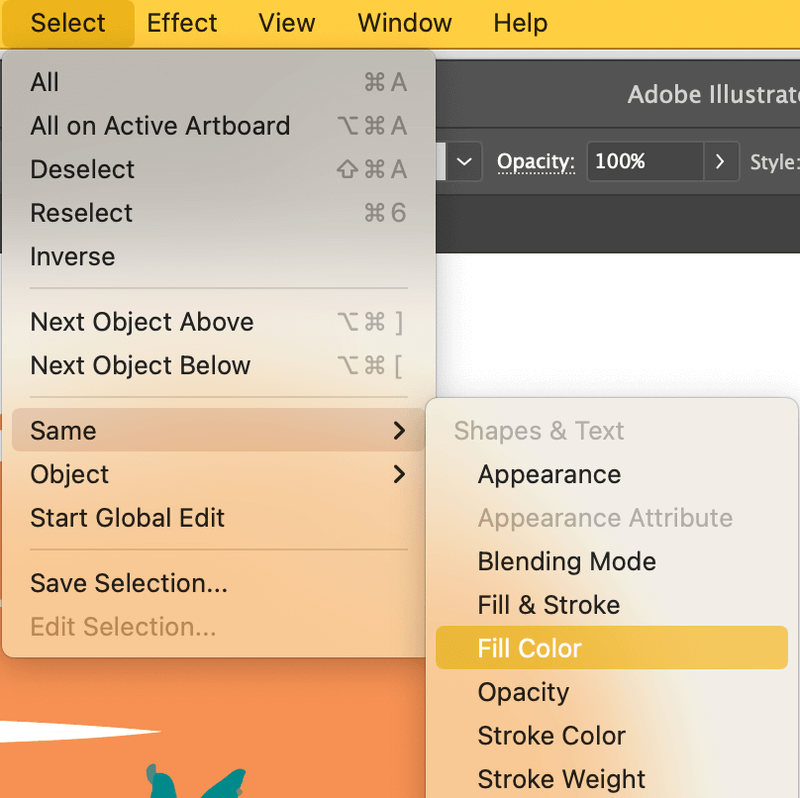
Há apenas duas áreas com a mesma cor laranja nesta obra de arte, e você verá as duas selecionadas.
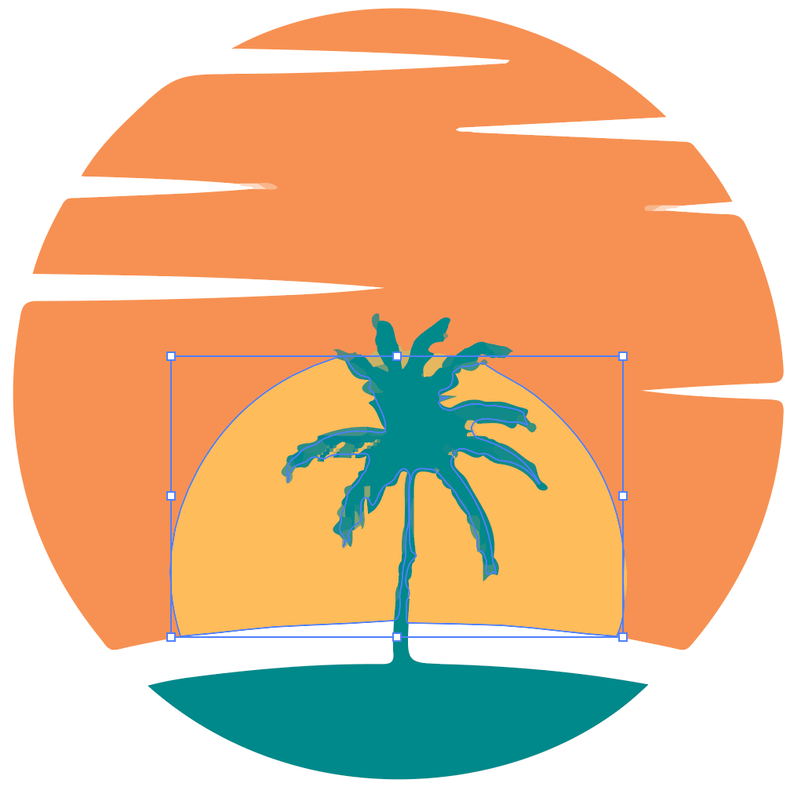
É altamente recomendável agrupar a cor selecionada.
Passo 3: Copie a cor selecionada. Você pode usar o atalho de teclado Comando + C ou Ctrl + C para usuários do Windows.
Passo 4: Vá para o Camadas painel e criar uma nova camada.
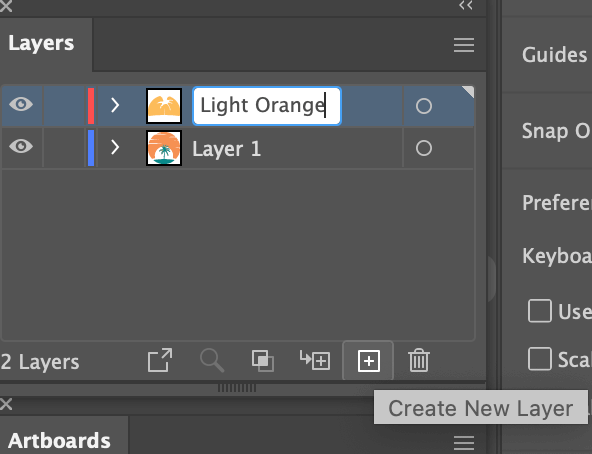
Passo 5: Colar a cor selecionada na nova camada e dar-lhe um nome.
Repita os mesmos passos para criar uma nova camada para a outra cor laranja e verde.
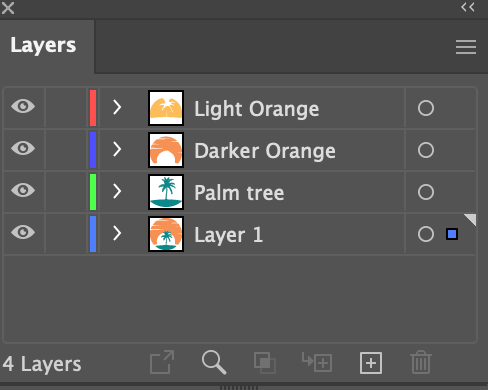
Depois de separar as cores em diferentes camadas, você pode apagar a Camada 1 original, deixando apenas as camadas com as cores da sua obra de arte.
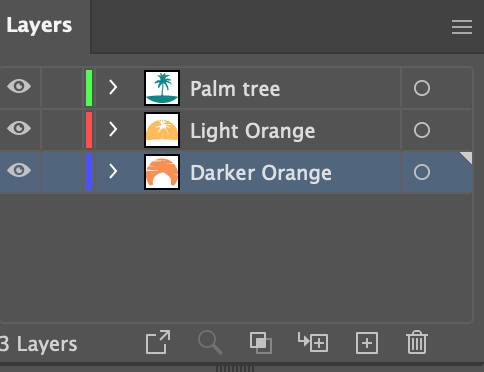
Passo 6: Quando você copia e cola, as partes coloridas podem não colar no lugar da obra de arte original, então você pode precisar organizar posições novamente.
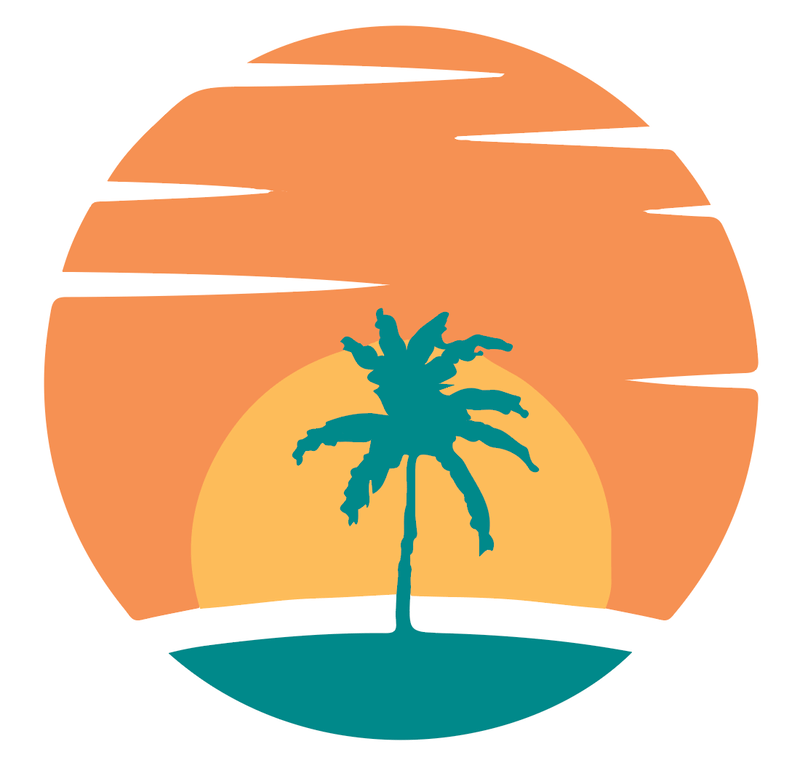
É por isso que eu recomendo agrupar a mesma cor, será mais fácil para você mover a cor (objeto) juntos.
Então é assim que se separam as cores no Adobe Illustrator.
Se você quiser mudar o modo de cor para cor mancha, selecione uma cor, vá para o painel Swatches e clique no botão Novo Swatch ...botão.
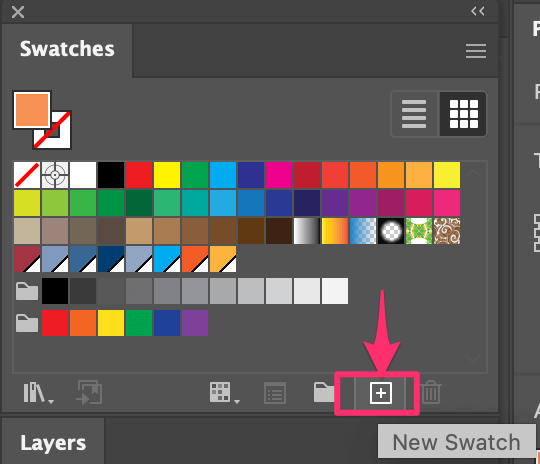
Uma nova configuração Swatch deve aparecer e você pode mudar o tipo de cor para Cor da mancha .
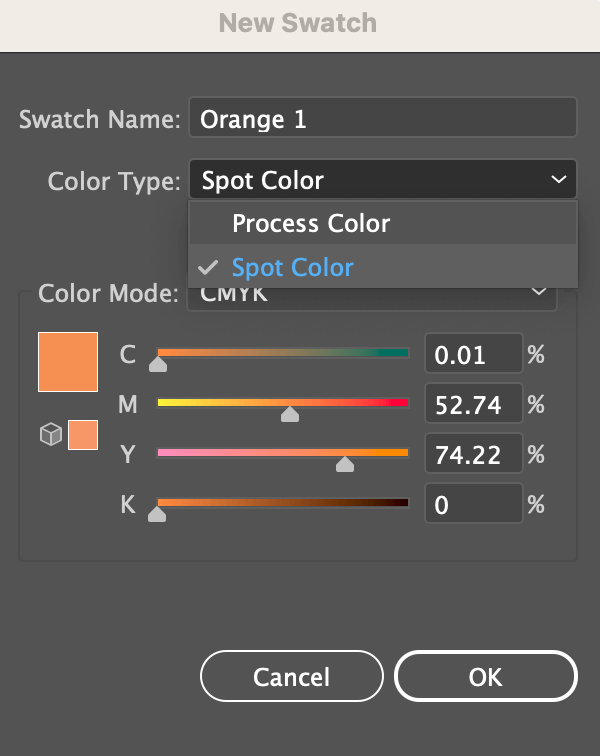
Você pode dar-lhe um nome e clicar em OK Nomear a cor vai ajudá-lo a encontrá-la mais facilmente no painel Swatches.
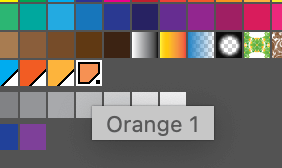
Pode verificar duas vezes as suas cores no painel de Pré-visualização de Separações a partir de Janela > Pré-visualização das separações E se você verificar o Pré-visualização da impressão em excesso caixa, vais ver as cores da tua obra de arte.
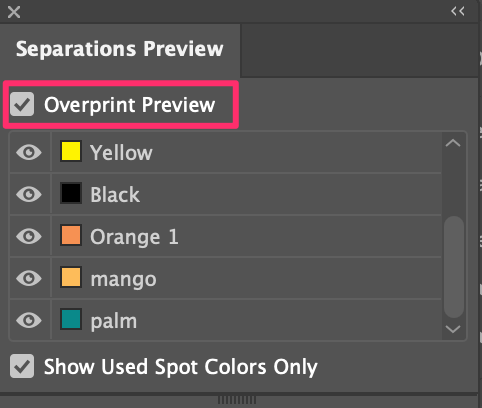
Dica: As cores CMYK são incríveis para impressão, mas as cores Pantone são ainda melhores. Você também pode converter as cores CMYK para as cores Pantone 😉
FAQs
Mais perguntas sobre como trabalhar com cores no Adobe Illustrator? Veja se você pode encontrar algumas respostas abaixo.
Como se usa um Colhedor de Cores?
O Color Picker no Adobe Illustrator é usado para escolher cores de preenchimento ou de traços. Você pode alternar entre Modelos de Cor ou Color Swatches quando escolhe uma cor.
O modo Modelos de Cor dá-lhe mais liberdade para seleccionar uma cor enquanto que o Swatches lhe dá ideias e opções de cor prontas a usar. Se tiver um código hexadecimal de cor, também pode introduzir o código directamente.
Como se muda toda uma cor no Illustrator?
Primeiro de tudo, você precisará selecionar todas da mesma cor. Escolha uma cor de amostra, vá para o menu suspenso Selecione > O mesmo > Cor de preenchimento (ou outros atributos dependendo da sua arte). Agrupe as cores, e depois escolha uma nova cor de preenchimento/tinta.
Devo usar CMYK ou RGB no Illustrator?
Na verdade, você deve usar ambos os modos de cor CMYK e RGB. Dependendo do seu projeto. Por exemplo, RGB é melhor para design digital e CMYK é melhor para design de impressão Escolha em conformidade.
Qual é a diferença entre a cor spot e a cor de processo no Illustrator?
Saltando a explicação literal. As cores spot são cores específicas pré-misturadas e as cores de processo combinam quatro cores de tinta para criar cores diferentes. Por exemplo, as cores CMYK são cores de processo e as cores Pantone são cores spot.
Conclusão
A idéia básica de separar cores no Adobe Illustrator é colocar cores diferentes em camadas diferentes. Quando você tem mais de uma peça com a mesma cor, use a ferramenta Select> Same e é importante agrupar a cor.
Mais uma vez, recomendo mudar o tipo de cor para cor spot para serigrafia.
Avisa-me se tiveres algum problema em separar cores no Adobe Illustrator.

